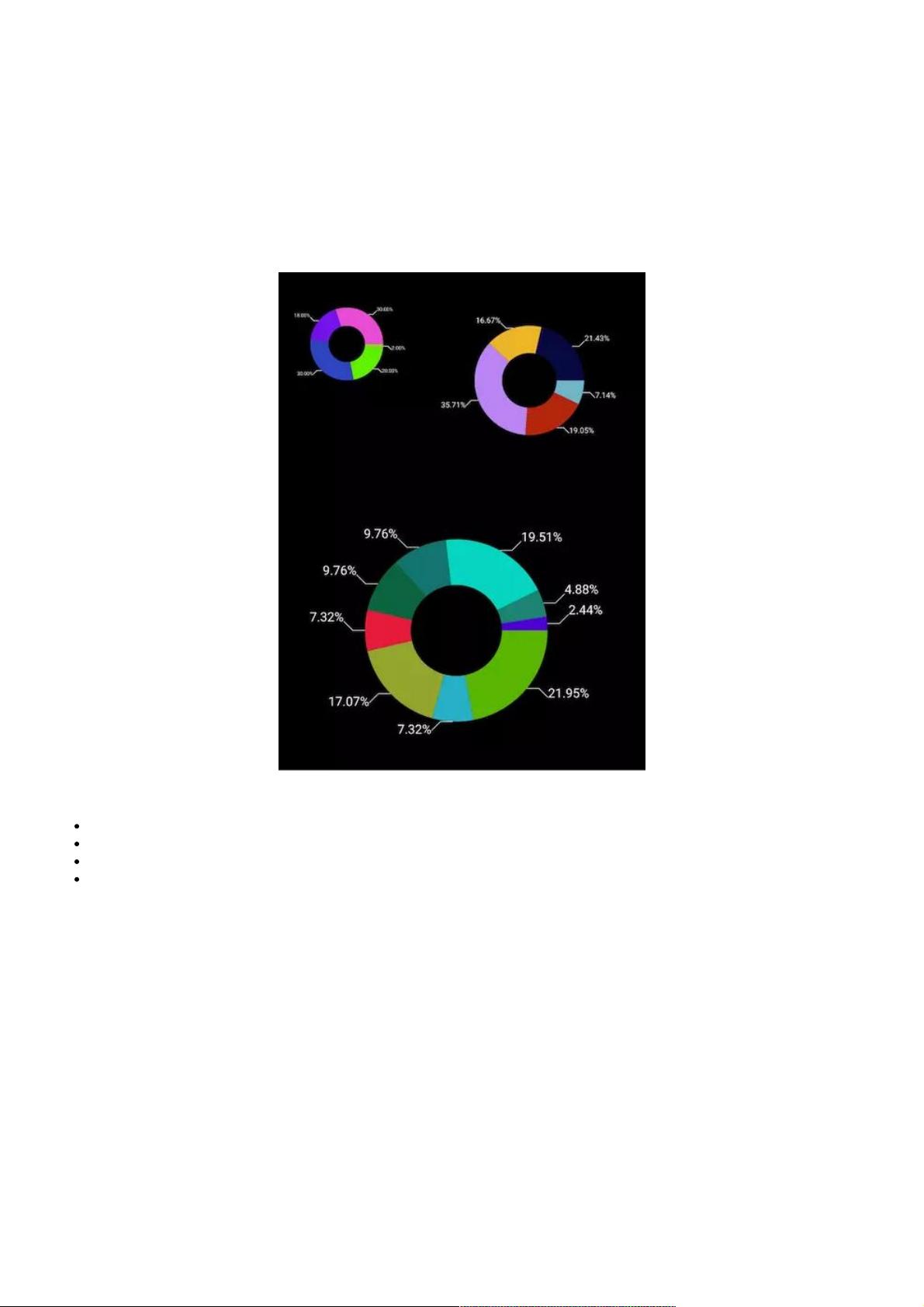Kotlin实战:一步步教你绘制饼图
134 浏览量
更新于2024-08-31
收藏 176KB PDF 举报
"这篇文章主要介绍了如何使用Kotlin编程语言实现一个饼图的实例代码,适合初学者参考学习。"
在数据可视化中,饼图是一种常用且直观的方式,它通过不同颜色的圆的切片来展示各个部分所占整体的比例。在Kotlin中,我们可以利用Android的Canvas类和Paint类来绘制饼图。以下将详细讲解如何利用Kotlin实现这一功能。
首先,我们需要了解在使用`canvas.drawArc()`方法绘制扇形时的一些关键参数:
1. `left`, `top`, `right`, `bottom`: 定义了一个矩形区域,这将是扇形所在的边界框。
2. `startAngle`: 表示扇形开始的角度,以度为单位,0度位于3点钟方向。
3. `sweepAngle`: 扇形的扫过角度,即从`startAngle`开始绘制的角度。
4. `useCenter`: 如果为true,扇形将连接到圆心,形成一个完整的圆弧;如果为false,则绘制不闭合的弧形。
5. `paint`: 用于绘制的Paint对象,可以设置颜色、线宽等属性。
为了绘制饼图,我们需要进行以下步骤:
1. 计算每个部分的扇形角度:根据各部分所占比例,计算出相对于360度的弧度。
2. 设置画笔颜色:根据不同的部分设置不同的颜色。
3. 绘制扇形:调用`canvas.drawArc()`,传入计算好的角度和画笔。
4. 绘制折线和标签:为了增加可读性,可以在扇形之间添加连接线,并在每个扇形内部或旁边绘制文字标签。
下面是一个简单的饼图绘制示例:
```kotlin
class PieChartView(context: Context, attrs: AttributeSet? = null) : View(context, attrs) {
private var paint = Paint().apply { color = Color.RED }
@RequiresApi(Build.VERSION_CODES.LOLLIPOP)
override fun onDraw(canvas: Canvas) {
super.onDraw(canvas)
// 获取控件的宽度和高度,作为饼图的直径
val diameter = Math.min(width, height)
// 假设我们有三个部分,比例分别为1/3, 1/4, 1/4
val sections = listOf(120f, 90f, 90f)
// 从0度开始绘制
var currentAngle = 0f
for (section in sections) {
// 更新画笔颜色
when (currentAngle / 360f) {
0f -> paint.color = Color.RED
1f / 3f -> paint.color = Color.BLUE
2f / 3f -> paint.color = Color.GREEN
}
// 绘制扇形
canvas.drawArc(
0f, 0f, diameter.toFloat(), diameter.toFloat(),
currentAngle, section, true, paint
)
// 更新当前角度
currentAngle += section
}
}
}
```
这个例子展示了如何根据比例设置不同颜色的扇形,但并未涉及折线和文字的绘制。要添加这些功能,你需要计算文字的位置、大小以及折线的起点和长度,确保它们与饼图的尺寸保持适当的比例。这通常涉及到更复杂的计算和可能的优化,例如计算文字的宽度和高度,以及动态调整文字和线条的大小以适应屏幕尺寸。
通过不断的实践和优化,你可以创建出更加美观、易读的饼图组件。这个过程不仅有助于提升Kotlin编程技能,还能加深对Android图形绘制的理解。
672 浏览量
324 浏览量
138 浏览量
2021-04-03 上传
2021-09-09 上传
2019-09-25 上传
690 浏览量
465 浏览量
weixin_38654220
- 粉丝: 10

最新资源
- 掌握Struts2框架:开发环境搭建与基本流程详解
- Play Framework Cookbook 代码实践与解析
- React与Velocity.js结合的组件使用指南
- 深入浅出Android经典案例分析
- 飞思卡尔智能车舵机调试工具介绍
- Solbit:统一Budgie与Solus品牌资产的组件样式与JavaScript
- 公司内部办公系统开发:基于MySQL和Java Web技术
- Mac OS X平台邮件发送及附件处理技术
- spray-socketio: 支持Socket.io的spray扩展
- ST7920液晶控制芯片测试程序详解
- CLEditor:高效简洁的JQuery文本编辑器介绍
- SOPC平台中实现PS2接口的IP核应用与驱动
- GitOps驱动的PR-552-18电弧环境配置指南
- 轻松安装Windows组件:IIS5.1实用教程
- Java企业信息发布系统开发案例研究
- 使用VB.net技术读取IE浏览器收藏夹内容的方法